Substance Designer 2021是一个专业的材料创建和扫描处理工具,用于制作各种3D动画特效等视觉效果的纹理。通过它可以创建外观精美的材料纹理,并且可以直接与渲染器或游戏引擎进行兼容,让你可以直观的感受到Substance和MDL材质的混合效果。全新的11版本中,增加了对Pantone专色的支持可以更轻松地使材料的颜色与其实际价值相匹配。增加了禁用节点的能力,支持将切线发线贴图重新烘焙为世界坐标法线贴图。本次带来的最新的破解版,安装完成后将破解文件覆盖到安装目录就可以完成完美破解了。

软件功能
1、无限的3D材质创作
Substance Designer 11是创建定制材料的行业标准,可为您提供完整的创作控制。
设计图素的纹理和图案,并编辑完整的纹理集。
在这个基于节点的非破坏性环境中,使用预制资源或从头开始创建材料,并利用Designer不断扩展的脚本功能。

2、无损工作流程
使用程序非线性工作流程立即编辑材料。
想要在事后更改某些内容或调整材料的外观吗?随时进行更改;永远不要失去任何工作。

3、素材创作
创建具有完全控制力和无限表达能力的材料。
实时编辑全套纹理,并生成可与您的渲染器或游戏引擎直接兼容的可平铺的Substance材质和MDL材质。

4、强大的发电机,工具和过滤器
将大量预设过滤器和工具结合在一起,以用于过程和混合工作流。
访问和修改任何资源或过滤器的来源:您具有绝对的编辑控制权。

5、物质生态系统的核心
Substance Designer支持Substance Source的材料创建,并为Substance Painter和Substance Alchemist提供持续的新功能。

安装破解方法
1、在本站下载好资源后解压,得到Substance Designer 11装包和Crack破解文件;

2、运行软件安装包,同意安装条款之后选择好软件的安装目录,点击下一步;

3、这里是创建快捷方式,把最前面的在桌面创建快捷方式勾上单击下一步即可;
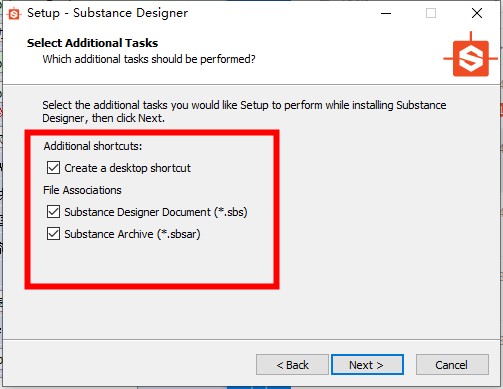
4、稍微等待后软件安装完成,注意把这里运行软件前面的勾去掉,点击完成退出安装向导;

5、将Crack下的软件快捷方式拖至安装目录下复制替换即可;

6、以上就是substance designer 11破解版安装的详细教程,亲测有效。

导出贴图教程
一、出口方式
准备导出后,有两种方法可以访问“导出”对话框:
1、在“资源管理器”窗口中,右键单击要导出的图形,然后选择“将输出导出为位图”

2、在“图形视图”中,单击“工具”按钮并选择“导出输出...”

二、导出对话框
导出对话框为您提供了一些自定义导出的选项。
右侧显示的版本是标准对话框,更改分辨率可以在“图形”,“输出”上进行,也可以通过在打开对话框之前设置“父”分辨率来进行。
1、目标:所有文件的保存位置。
2、格式:用于所有导出文件的文件类型。
3、模式:基于元数据关键字生成文件类型的通用方法。下面显示了基于第一个输出的示例文件名,用于验证。
4、输出:从图形中打开或关闭特定的输出和输出组。按钮可打开或关闭所有功能。仅更改一个位图时有用。
5、自动导出:切换按钮可在进行更改后立即自动重新导出图形输出。仅用于当前图形。根据设置的不同,可能会比较繁琐。
6、导出按钮:使用当前设置导出,或关闭对话框。

三、导出对话框(批处理/ UV拼贴)
在Designer中使用UV-Tile网格物体时,可以以略有不同的方式使用“导出”对话框,该方式允许一次批量导出多个UV-Tiles。确保您了解此工作流程,并已将物质图正确分配给一个或多个UV-Tiles。
使用与上述相同的方法启动对话框,只需确保右键单击资源管理器中的UV-Tile分配图,或者在使用“工具”时已在“图形”视图中打开了特定的UV-Tile分配图。按钮。
1、批处理选项卡:确保选择此选项卡,而不是标准的“从图形”方法,否则选项2-3将不可用。
2、UV拼贴:与“输出”一样,允许您打开或关闭特定UV拼贴的导出。
3、输出尺寸:覆盖导出分辨率,使您可以以最大尺寸导出时更小,更高效地工作。

新功能
1、在RGB和Pantone颜色之间
进行选择现在,拾色器具有一个选项,可以选择可以在哪种模式下编辑颜色。默认情况下,它设置为RGB,但是也可以切换到Pantone书(颜色库)。默认情况下包括几本书。
选色器模式更改后,可用的颜色将由选定的书定义。

2、搜索当前书籍中
的颜色列表顶部的文本字段允许搜索整个Pantone书籍中的特定颜色。它不会研究其他书籍,因此在搜索内容时请记住在它们之间切换。

3、选择并找到正确
的颜色拾色器可以选择屏幕上的任何颜色,并找到当前书籍中最接近的颜色。

4、图中的新禁用节点
此版本增加了禁用节点的能力,使其在图形内传递。例如,当想要比较和迭代材质以查看特定节点对最终结果有什么影响时,这很有用。
要禁用某个节点,只需右键单击它并选择禁用选择或按键盘快捷键Shift + d。并非所有节点都可以禁用,这取决于多个条件。有关更多详细信息,请参见以下文档页面中的专用部分。

5、视口中的新导出镶嵌网格
现在可以以多种文件格式导出3D视图中的棋盘格网格。
为此,只需在3D视图中使用“文件”>“导出场景”动作即可。

系统需求
最低配置:
需要 64 位处理器和操作系统
操作系统: Windows 7 / 8 / 10
处理器: X86 with SSE2
内存: 2 GB RAM
显卡: DX10 - Shader Model 3.0
存储空间: 需要 1 GB 可用空间
推荐配置:
需要 64 位处理器和操作系统
操作系统: Windows 7 / 8 / 10
处理器: X86 with SSE2
内存: 4 GB RAM
显卡: DX10 - Shader Model 3.0
存储空间: 需要 1 GB 可用空间
相关版本
精品推荐
-

SolidWorks2019中文破解版
详情 -

Cinema4D R18
详情 -

ChemBioDraw中文破解版
详情 -

AutoCAD2014
详情 -

Tekla Structures3D建模助手破解白金版
详情 -

SolidWorks2020中文完美破解版
详情 -

Substance Painter 2018
详情 -

Pointofix
详情 -

solidworks中文完整破解版安装包
详情 -

Autodesk Fusion 360中文破解版
详情 -

纬地道路设计软件8.0
详情 -

天正建筑t20完美破解版
详情 -

Creo10.0破解版
详情 -

浩辰cad2020许可码破解补丁
详情 -

中望CAD建筑版2023
详情 -

Autodesk AutoCAD 2020
详情
-
8 优绘旗舰版
装机必备软件


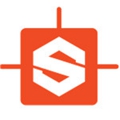






































网友评论